Mengunci aplikasi pada ponsel android, apa perlu? Jika anda ingin memastikan bahwa hanya anda yang dapat membuka aplikasi tertentu atau membatasi orang lain ‘mengintip’ isi dari ponsel android anda, maka mengunci aplikasi perlu anda lakukan.
Mungkin anda pernah mengalami suatu kejadian dimana teman anda dengan iseng membuka aplikasi yang sifatnya pribadi, seperti whatsapp, BBM dan sejenisnya. Dan parahnya, mereka membaca chatting anda tanpa sepengetahuan anda.
Tentu hal ini sedikit membuat kita kesal, apalagi yang dibaca merupakan percakapan kita dengan si doi. Maka dari itu, melalui artikel kali ini saya akan menjelaskan mengenai cara mengunci aplikasi di android dengan mudah.
Cara Mengunci Aplikasi di Android
Dalam tutorial ini saya menggunakan bantuan aplikasi LOCKit. Sebelum artikel ini diterbitkan, saya sudah mencoba beberapa aplikasi locker populer lainnya seperti AppLock besutan DoMobile dan PIN Genie Locker namun hasilnya kurang memuaskan.
AppLock tidak berfungsi dengan baik pada ponsel android saya. Misal saya sudah mengunci aplikasi whatsapp, namun ketika saya membuka aplikasinya, aplikasi whatsapp saya langsung terbuka tanpa perlu memasukkan pola / PIN yang telah saya tentukan sebelumnya. Untuk PIN Genie Locker, pengaturannya cukup ribet.
Maka dari itu, pilihan saya jatuh pada LOCKit karena pengaturannya cukup mudah dan aplikasi bekerja dengan sangat baik. Langsung saja, berikut cara mengunci aplikasi di android menggunakan LOCKit:
1. Install Aplikasi LOCKit
1. Pertama-tama anda harus menginstall aplikasinya melalui playstore, bisa melalui link berikut ini atau ketikkan saja “lockit” pada kolom pencarian Google Playstore. Setelah itu install aplikasi seperti biasa dengan cara klik Install.
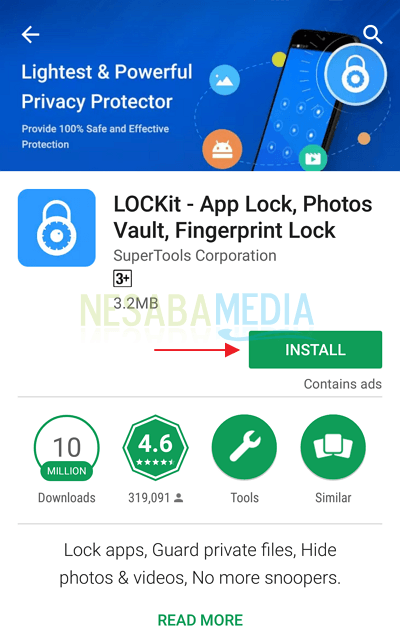
2. Setelah proses download dan instalasi aplikasi selesai, buka aplikasi LOCKit.
3. Pada tampilan awal aplikasi ini, anda disuruh untuk menentukan kunci pola atau PIN yang anda inginkan. Dalam contoh kali ini, saya menggunakan pola (pattern). Namun jika anda ingin menggunakan PIN (kata sandi berupa angka), silakan pilih Switch to PIN. Masukkan pola / PIN-nya 2X ya untuk konfirmasi.
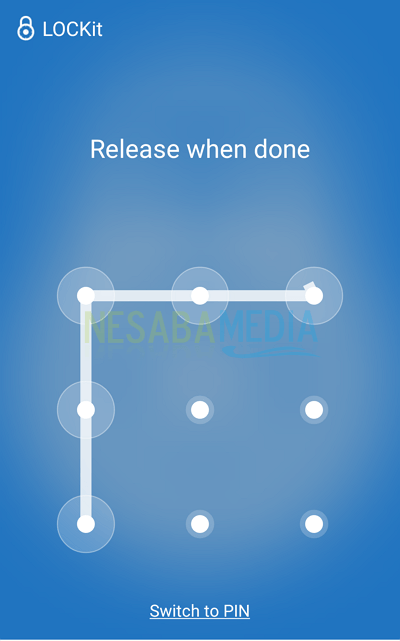
5. Selanjutnya kita disuruh untuk menentukan pertanyaan keamanan (security question). Jadi ketika anda lupa pola yang digunakan untuk membuka aplikasi yang dikunci, anda bisa menggunakan pertanyaan keamanan ini untuk mereset ulang pola anda. Meskipun ini hanya opsional (anda bisa mengabaikannya dengan memilih Ignore) namun saya tetap menyarankan anda untuk menentukan pertanyaan keamanan. Jika sudah, pilih DONE.
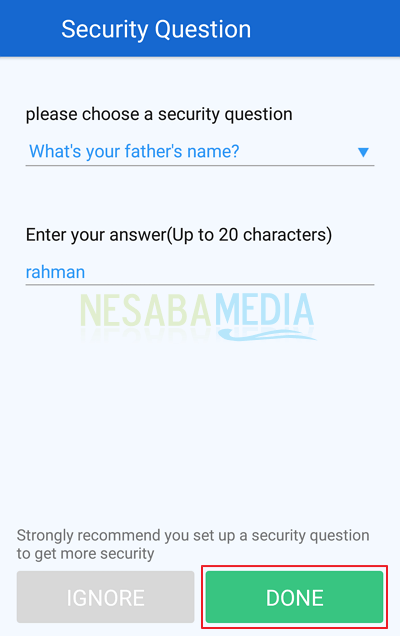
6. Secara otomatis LOCKit akan mengunci aplikasi-aplikasi yang dianggap penting dan bersifat privasi. Langsung saja, pilih PROTECT. Anda nanti bisa menambahkan / menghapus aplikasi mana saja yang ingin anda kunci.
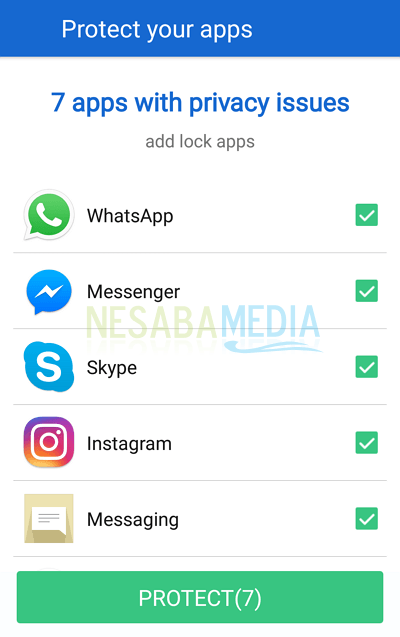
7. Jika anda mendapatkan notifikasi seperti ini, pilih Permit.
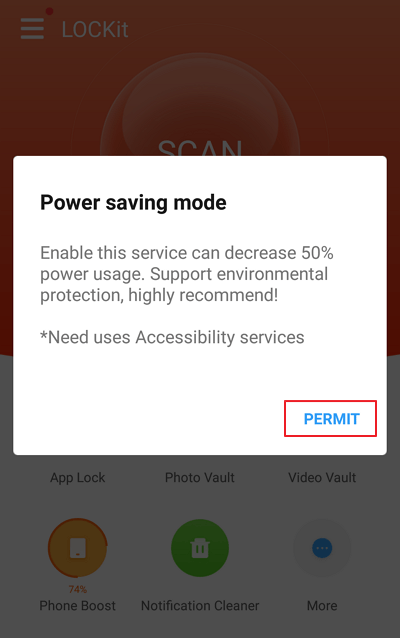
8. Pada pengaturan Accessbitility, scroll kebawah (di ponsel saya posisi paling bawah) dan pilih LOCKit.
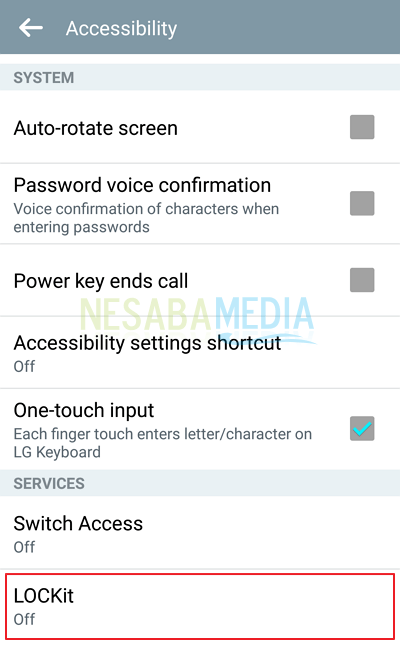
9. Kemudian klik tombol ON. JIka mendapat notif warning, pilih saja OK.
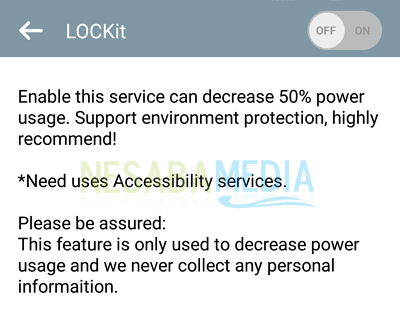
Klik tombol ON
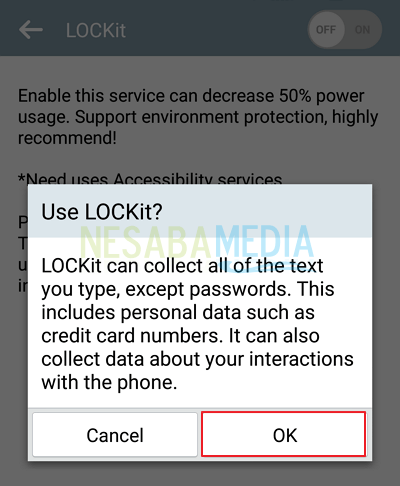
Jika ada notif pilih OK
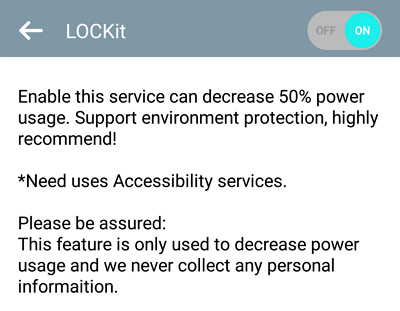
Sudah ON
10. Buka kembali aplikasi LOCKit. Setiap membuka aplikasi LOCKit, kita disuruh memasukkan pola yang telah kita tentukan sebelumnya. Hal ini dilakukan agar hanya pemilik ponsel yang bisa melakukan pengaturan pada aplikasi LOCKit. Untuk melakukan pengaturan mengenai aplikasi mana saja yang ingin anda kunci, pilih App Lock (bukan yang lain ya, soalnya yang lainnya itu hanya promosi aplikasi).
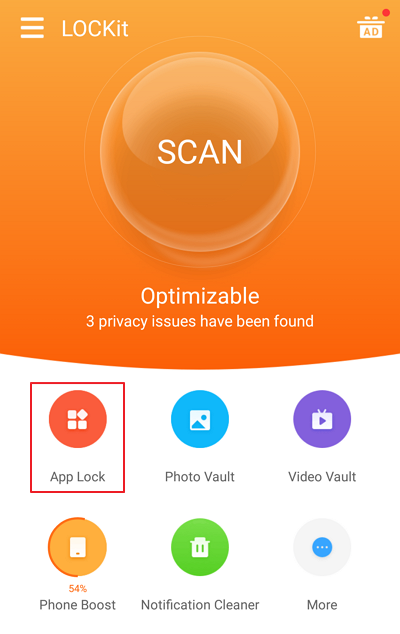
11. Pada menu ini anda dapat memilih aplikasi mana yang ingin anda kunci. Klik tombol gembok untuk mengunci aplikasi (gembok biru menandakan aplikasi tersebut telah dikunci).
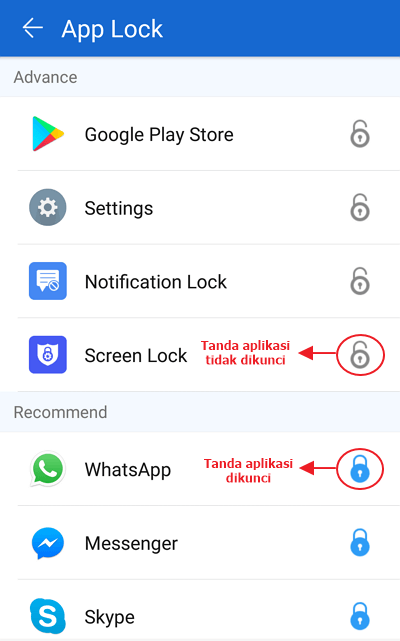
12. Setiap ada yang membuka aplikasi (yang telah dikunci sebelumnya), terlebih dahulu harus memasukkan pola / PIN yang telah kita tentukan sebelumnya. Dengan begini, anda tidak perlu takut lagi ada orang lain yang “kepo” dengan isi data / chatting pada ponsel anda. Dibawah ini saya mencoba mengunci aplikasi Whatsapp saya, tampilan lock screennya seperti ini:
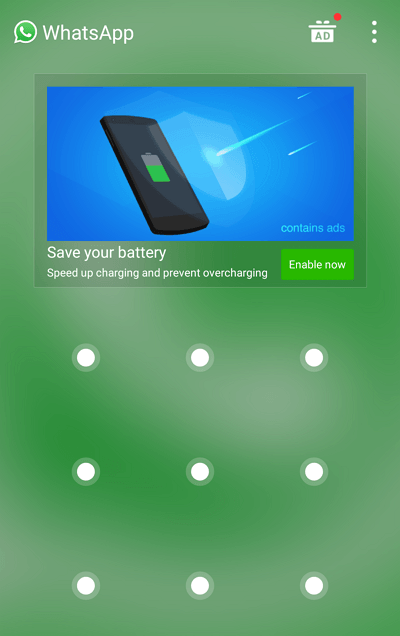
2. Cara Mengganti Pola / PIN
Jika anda ingin mengganti pola / PIN karena ada seseorang yang tahu atau karena pola / PIN mudah ditebak, anda bisa mengaturnya dengan cara berikut ini:
1. Buka aplikasi LOCKit kemudian pilih tombol menu (seperti yang telah ditunjuk panah merah).
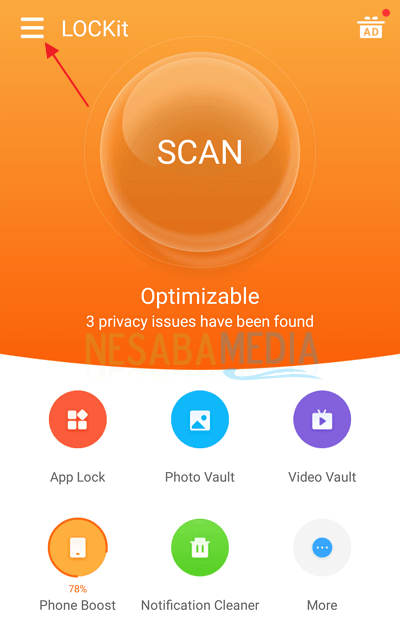
2. Pilih Settings.
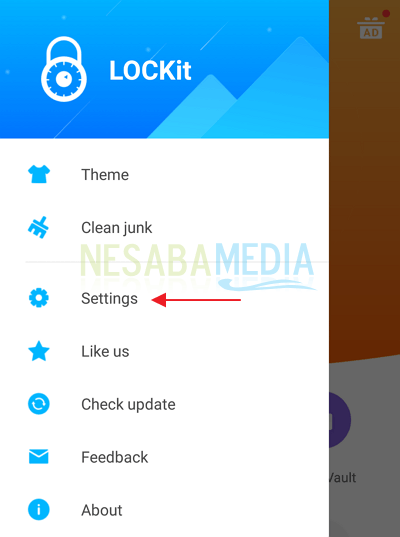
3. Kemudian pilih Change password untuk mengganti pola baru. Sama seperti sebelumnya, masukkan pola baru yang diinginkan sebanyak 2X.
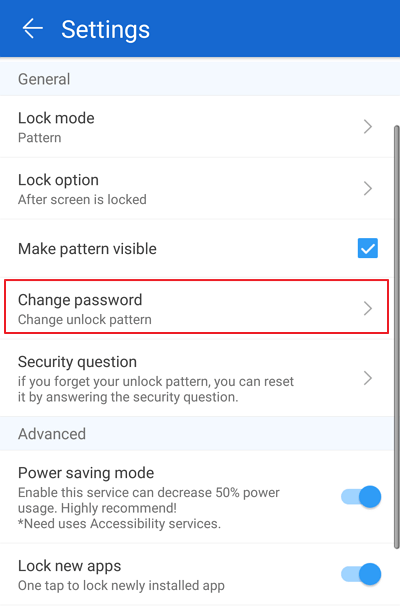
Pada menu Settings ini, anda bisa melakukan banyak pengaturan seperti mengganti pola / PIN (change password), mengganti pertanyaan keamanan (security question), mengunci secara otomatis setiap ada aplikasi baru yang diinstall (Lock new apps) dan lain sebagainya.
Penutup
Kunci aplikasi yang menurut anda penting seperti BBM, Whatsapp, Messenger, Instagram dan lain sebagainya. Pastikan juga anda mengunci menu Settings / Pengaturan ponsel, Settings disini bukan yang terdapat pada aplikasi LOCKit namun Settings pada ponsel android anda. Sehingga tidak sembarang orang dapat menghapus aplikasi pada ponsel anda anda maupun melakukan pengaturan penting lainnya.
Itulah tutorial cara mengunci aplikasi di android dengan mudah, bahkan untuk orang awam pun saya jamin bisa melakukannya. Saya sudah menjelaskan langkah demi langkahnya dengan cukup detail, namun jika ada beberapa langkah yang masih membuat anda bingung, tinggal tanyakan melalui kotak komentar dibawah. Saya akan menjawabnya secepat mungkin jika ada waktu luang.
Sumber https://indoint.com/


0 comments:
Post a Comment